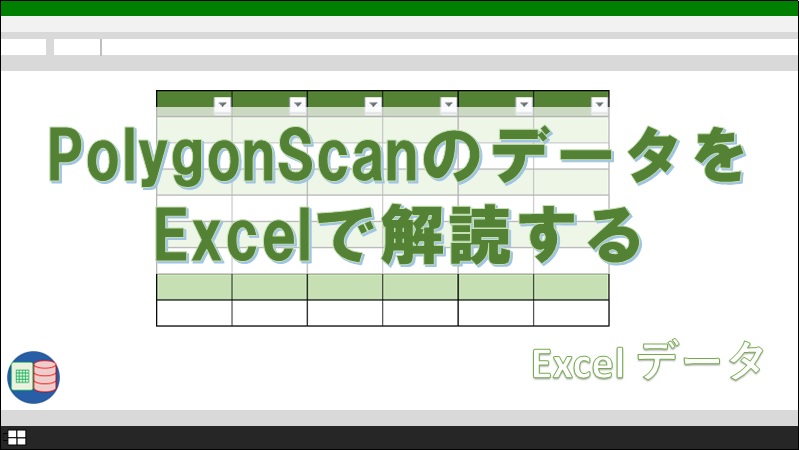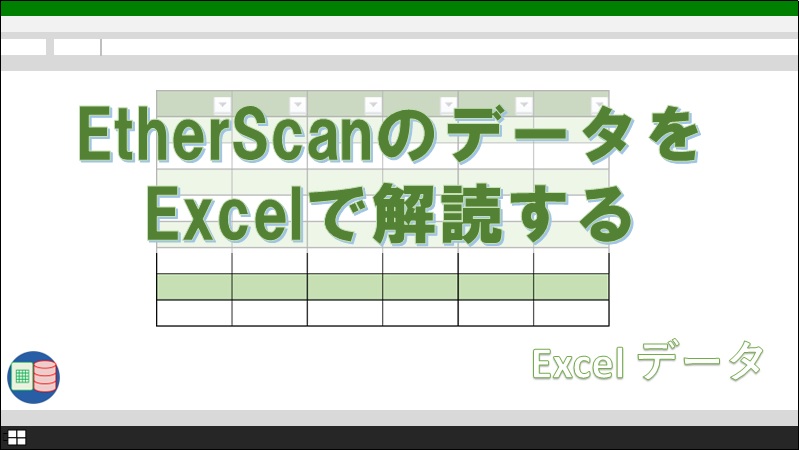前回ではExcelを使ってイーサリアムブロックチェーンのデータを解読する方法を紹介しました。
実は、ブロックチェーンはイーサリアム以外にもいろんなものがあります。
OpenSeaではポリゴンブロックチェーンのWETHを使ってNFTを売買することもできます。
ポリゴンブロックチェーンのデータを参照できるのがPolygonScanです。
今回は、Excelを使ってPolygonScanのデータを解読する方法について解説していきます。
2021年頃は「PolygonチェーンのNFTはEtherチェーンよりガス代が安い」と言われていました。
ぼくもその頃からNFTを買っているので、Polygon WalletでWETHに両替した経験があります。
EtherScanと比べてもかなり複雑ですが、PolygonScanではWETHに両替した実績を確認できることが最近分かりました。
本記事では、PolygonScanのデータを解読する方法をできるだけていねいに解説していきます。
手順1-PolygonScanから必要なデータを取り込む
PolygonScanの画面に入ってみましょう。
デザインがやや黒っぽいですが、EtherScanと同じ手順で操作できます。

ウォレットアドレスを入力して検索をかけましょう。
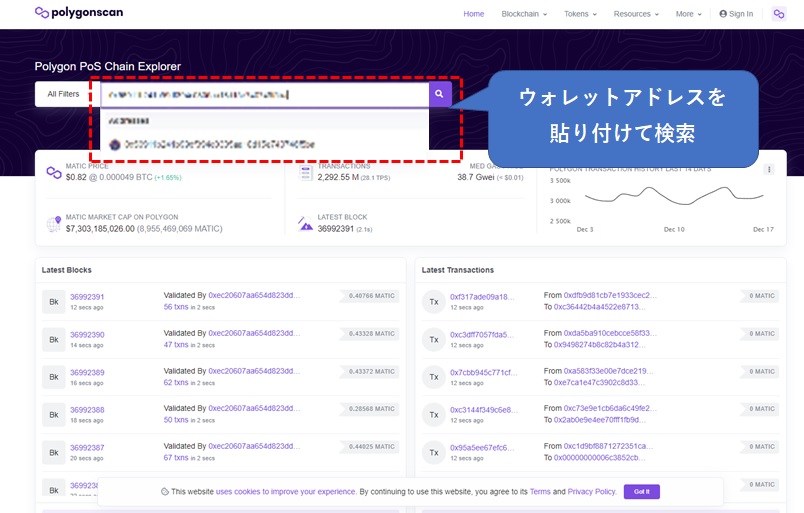
検索結果が表示されました。
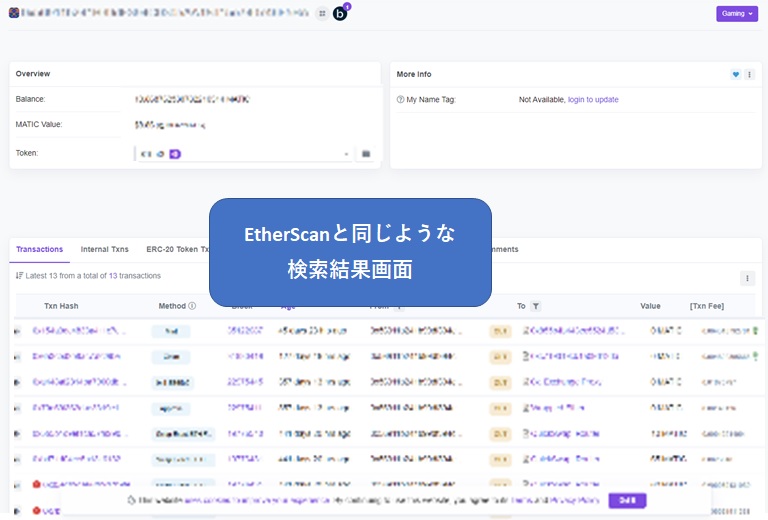
Export CSVでデータをダウンロードできます。
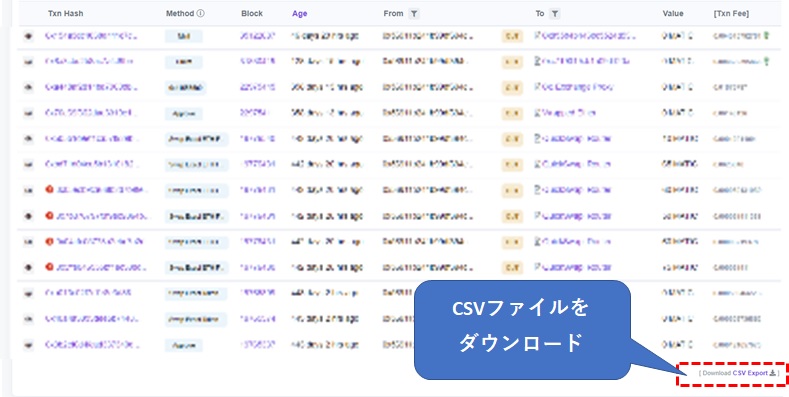
収支計算では5つのタブを使います。
- Transaction → MATICの売却データ
- Internal Txns → MATICの購入データ
- ERC-20 Token Txns → MATIC以外のトークン(主にWETH)の動き
- ERC-721 Token Txns → NFTの購入履歴
- ERC-1155 Token Txns → NFTの購入履歴
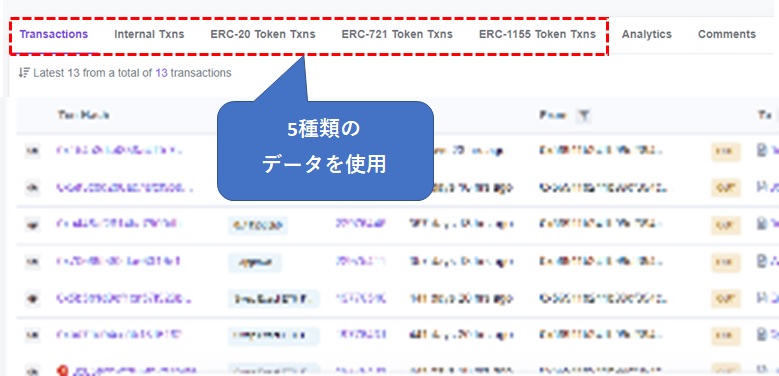
PolygonScanから取引記録を完成させるための主な作業は、左から3つ目にあるERC-20を解読することです。
ERC-20だけでは解読が難しいので、他のタブのデータを組み合わせながら読み解いていきます。
ダウンロードしただけのERC20のデータです。
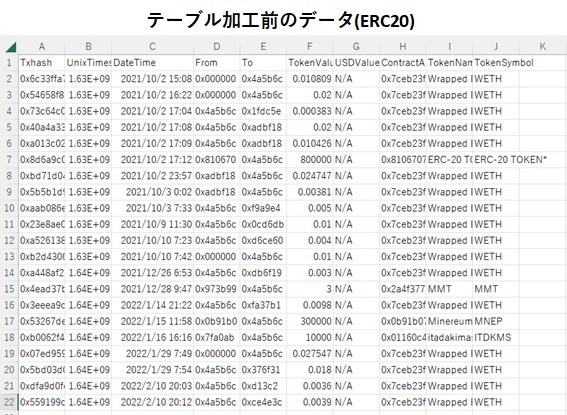
不要な項目をかくしてテーブル化させました。
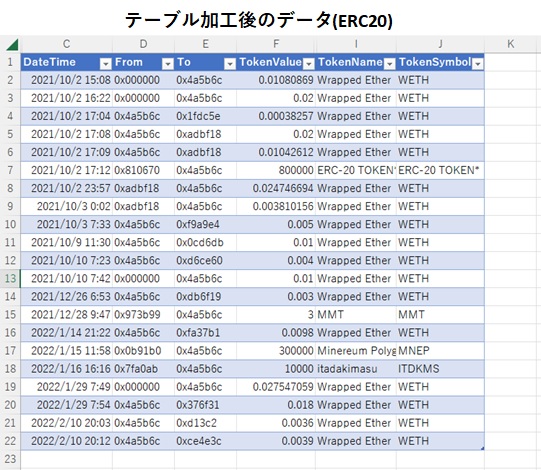
詳しい方法については、前回の記事(EtherScanのデータ解読方法)を参考にするとよいです。
法定通貨に両替できないトークンは除外します。
何かのイベントなどで受け取ったトークンですが、法定通貨に両替できないものばかりです。
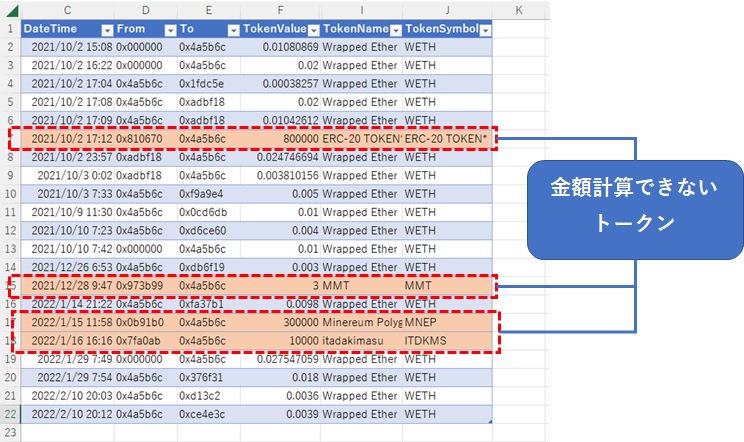
目安として、CoinMarketCapでチャートが見られなければ価値がないものとして見ておくとよいでしょう。
このデータではWETHだけになりましたが、複数の通貨が表示されることもあります。
自分のメタマスクアドレスが書かれたセルにも色付けして、通貨の入出金を把握できるようにしておきましょう。
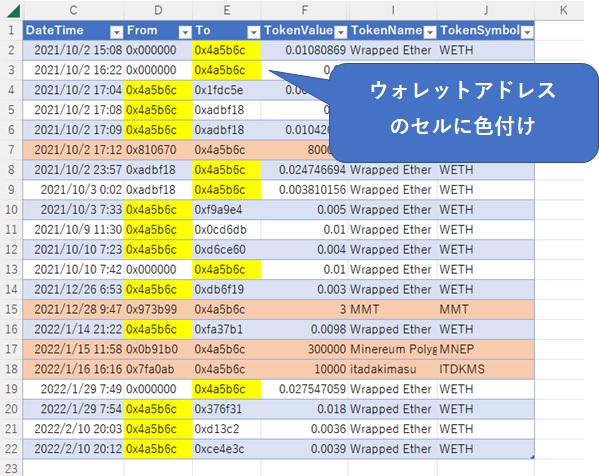
- Toにメタマスクアドレス → メタマスクに入金
- Fromにメタマスクアドレス → メタマスクから出金
こんな感じで見ていくと分かりやすいです。
手順2-PolygonチェーンNFTの購入履歴を追う
NFTの購入履歴を確認するために、ERC-721とERC-1155のデータを見ていきます。
どちらにも入手した覚えのないNFTの入手記録がありますが、全てスキャムNFTとして除外します。
ERC721にはスキャムNFTが2件ほどあります。
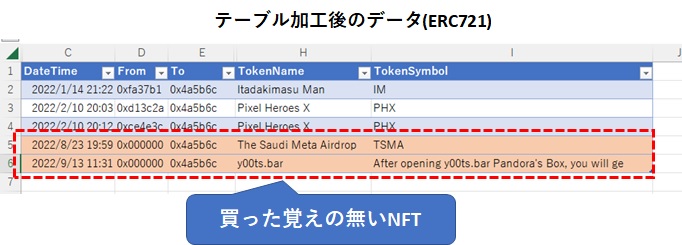
ERC1155にはスキャムNFTが過半数を占めています。
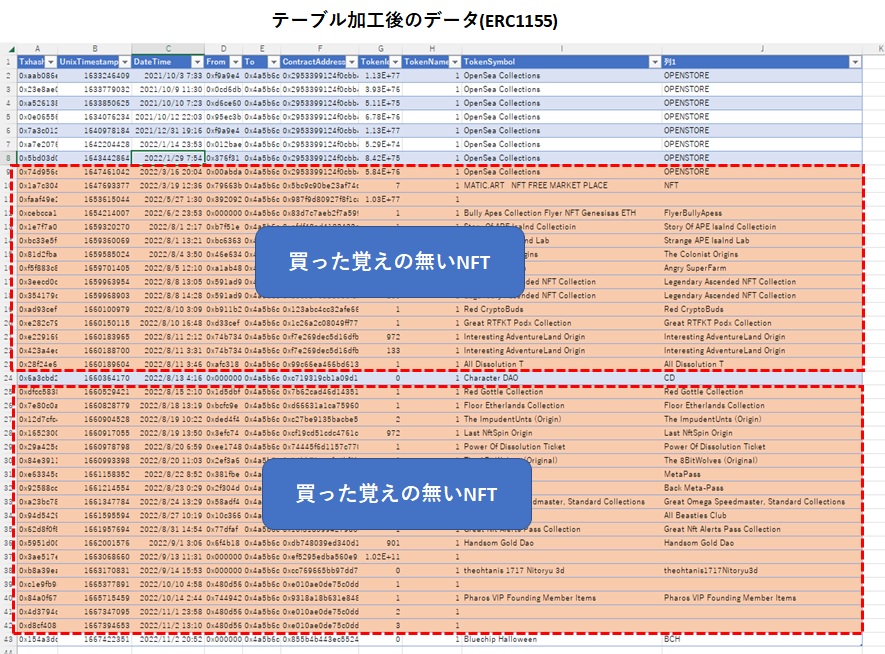
ERC20、ERC721、REC1155の3つの表を並べて日時で照合しましょう。

照合をすすめていくと、どれがNFT購入に使われたものかが分かるので、分類列を作って「NFT購入」と書き込みます。
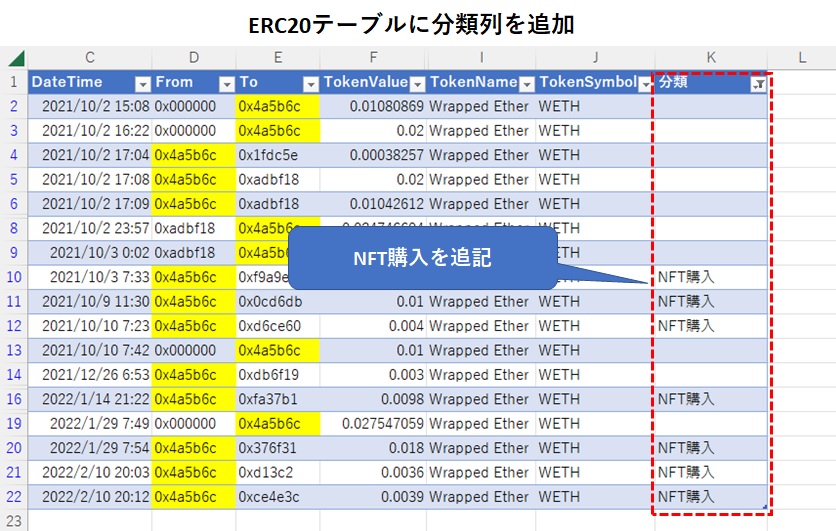
NFT購入の記録が特定できたので、分類が未表示のものだけを表示させて残りの特定を進めていきます。
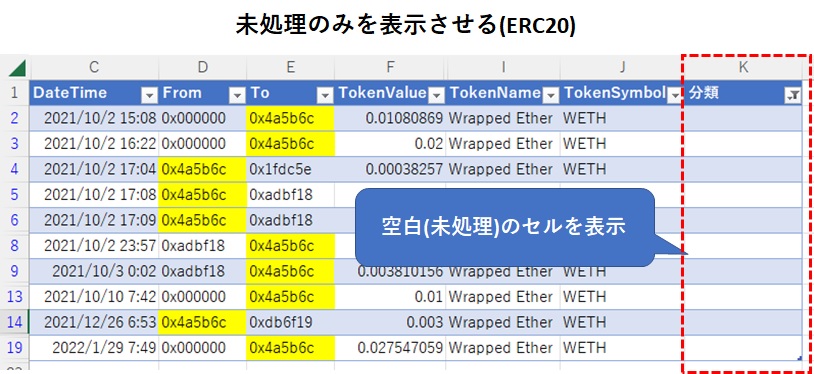
手順3-ETHからWETHへのブリッジ履歴を追う
では、ETHからWETHにブリッジ(両替)した記録を追っていきましょう。
TransactionとIternalも、不要な列を隠してテーブル化します。
Transactionを確認してみると、エラー記録があるようです。
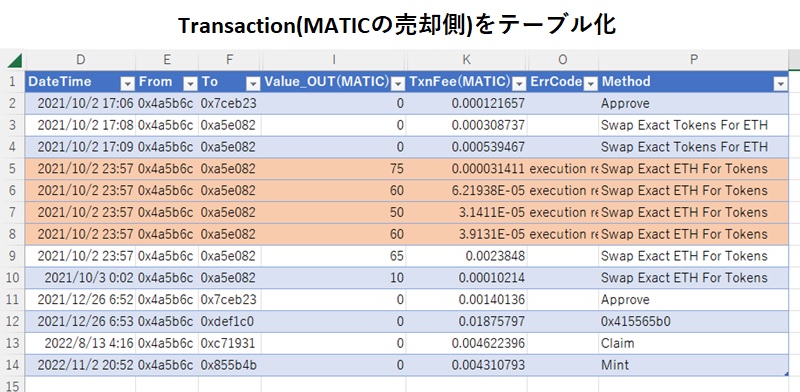
エラーを外して表をスッキリさせました。
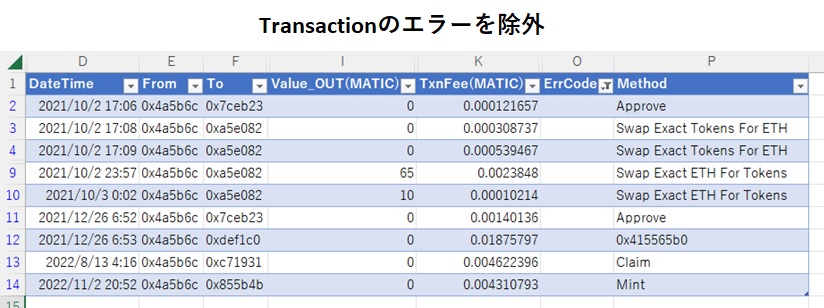
Intenalもかなりシンプルになりました。
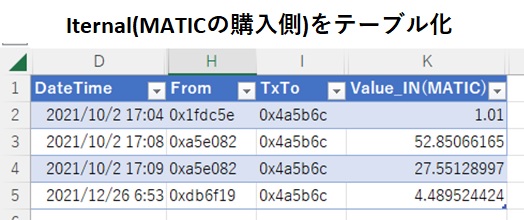
ブリッジの記録を追うためにも、EtherScanのデータも必要になります。
WETH購入分として仕分けた項目だけを抜き出しておきましょう。
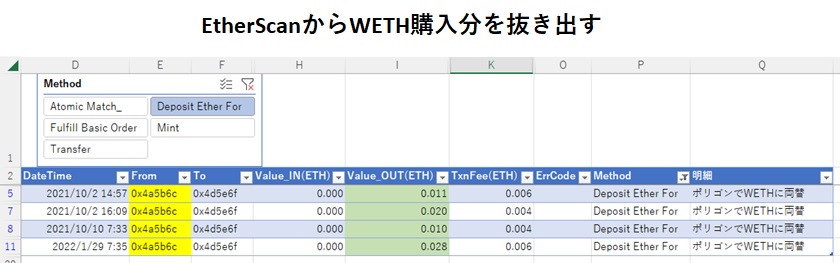
ERC20未処理分、EtherScan、Transaction、Iternalの日時を照合させます。
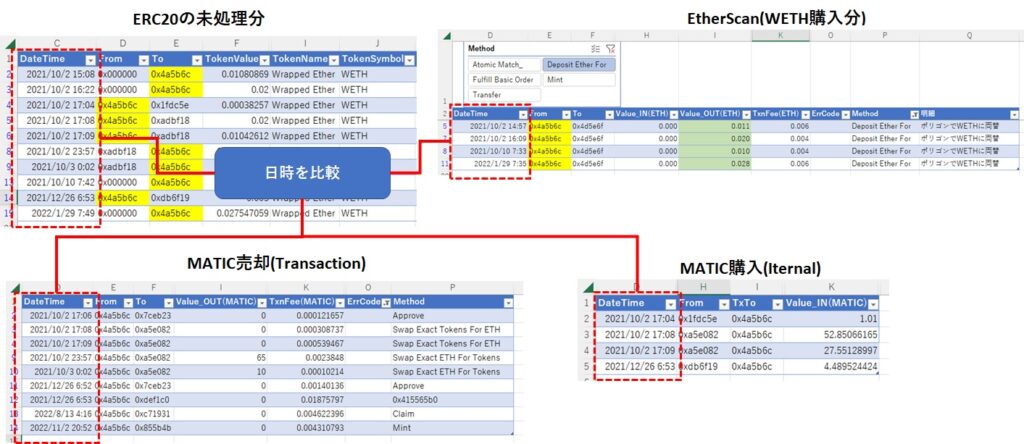
ブリッジ処理には数分程度の時間がかかります。
数分程度の時間ズレがある箇所はブリッジだとみなせば解読がスムーズに進むでしょう。
ERC20の未処理分を入力します。
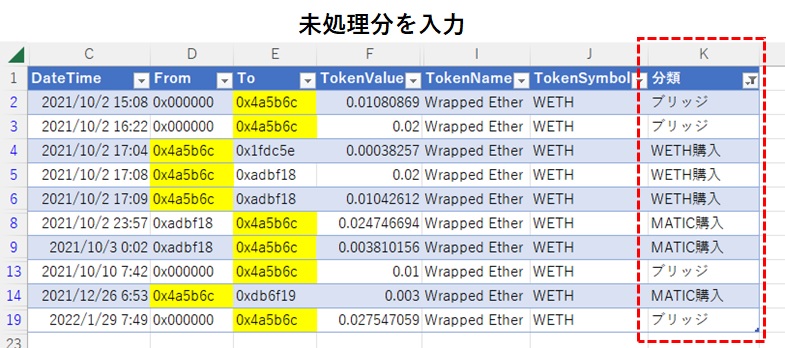
これでERC20の明細が完成しました。
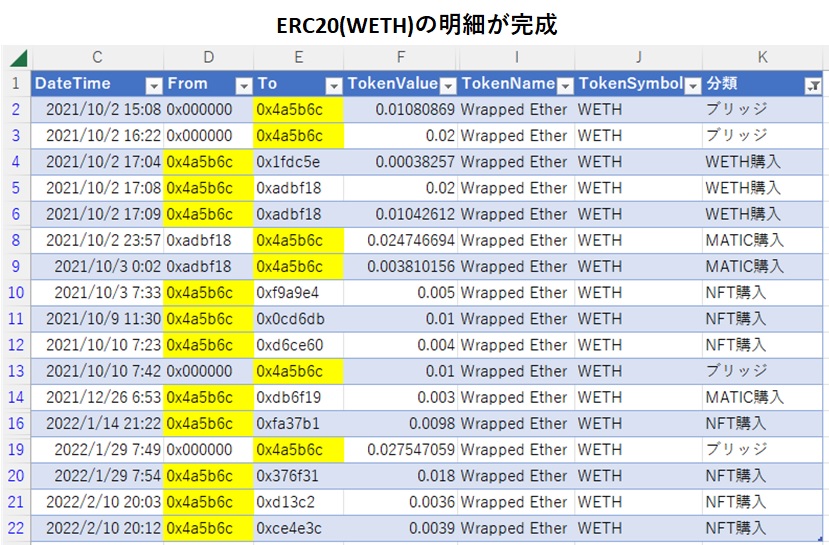
ここまではWETHの動きを分析してみましたが、MATICの売買を行っている人は入出金を目に見えるように整理しておきましょう。
MATICも法定通貨に両替できるので、収支計算の対象になります。
まとめ
今回は、PolygonScanからExcelを使ってデータを解読する方法を解説しました。
EtherScanと比べ、PolygonScanのデータを読み取るのはかなり複雑ですが、順番に手順を追っていけば、必ず読み解くことができます。
次回は、STEPNでも使われているSOLANAブロックチェーンのデータを解読する方法について解説していく予定です。